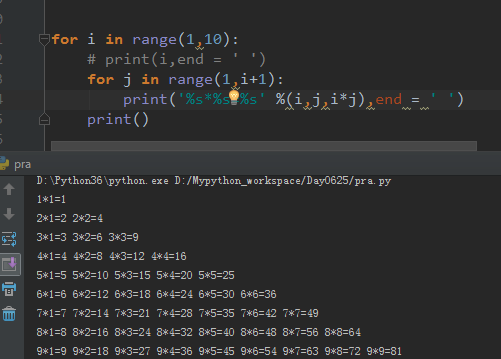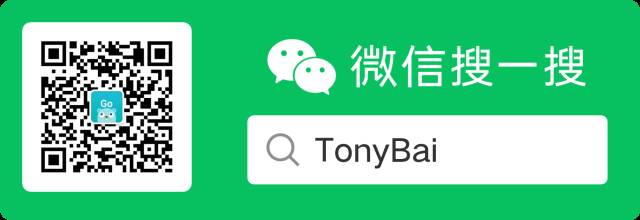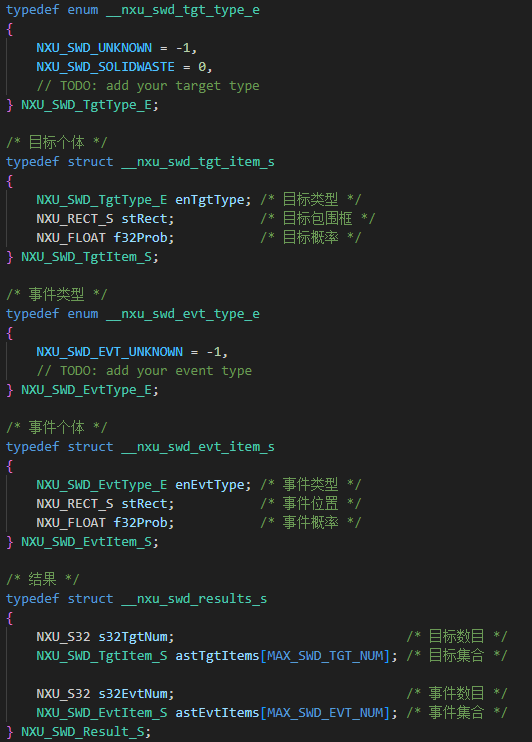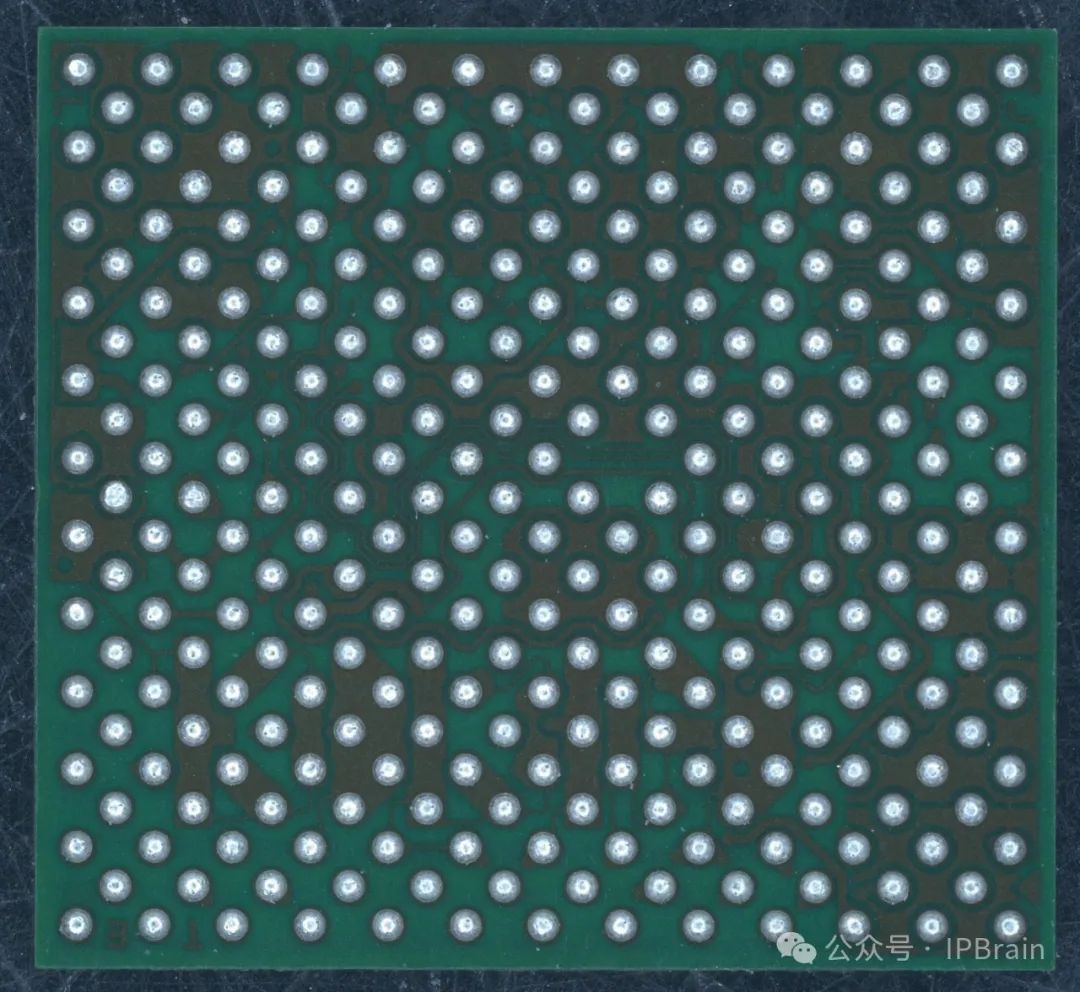为技术博客添加评论功能:Gitalk 教程与实战
- 简介
- 安装
- 使用
- 创建 Github Application
- 方式1
- 方式2

主页传送门:📀 传送
简介
Gitalk是一个基于 GitHub Issue 和 Preact 开发的评论插件。
Gitalk是一个现代、无后端、基于GitHub Issue的评论系统,它允许网站访客使用GitHub账号登录并发表评论,所有评论数据都储存在相应的GitHub仓库中。(支持markdown语法这点对于惯于用md写博客的来说体验感蛮不错的。)
Gitalk具有以下特点:
- 集成简便:可以通过简单配置HTML标签属性或JavaScript进行初始化。
- 无需后端服务:利用GitHub的Issues服务,不须自行搭建和维护后端。
- 数据安全:评论数据存储在GitHub仓库,依托GitHub的数据安全性。
- 社区互动:借助GitHub的Issue功能促进社区的形成和互动。
- 可定制性:支持自定义Emoji、主题外观等。
- 多语言支持:支持多种语言,包括英语和中文。

demo页面功能:

安装
安装有俩种方式
- 直接引入
直接引入以下js,其中两行就行了
<link rel="stylesheet" href="https://cdn.jsdelivr.net/npm/gitalk@1/dist/gitalk.css">
<script src="https://cdn.jsdelivr.net/npm/gitalk@1/dist/gitalk.min.js"></script>
<!-- or -->
<link rel="stylesheet" href="https://unpkg.com/gitalk/dist/gitalk.css">
<script src="https://unpkg.com/gitalk/dist/gitalk.min.js"></script>
- npm
不用的可以直接忽略掉
npm i --save gitalk
import 'gitalk/dist/gitalk.css'
import Gitalk from 'gitalk'
俩种方法任选其中一种方法即可。
使用
- 首先,您需要选择一个公共github存储库(已存在或创建一个新的github存储库)用于存储评论。
- 然后需要创建 GitHub Application,如果没有 点击这里申请 ,
Authorization callback URL填写当前使用插件页面的域名。
具体步骤如下:
创建 Github Application
创建 Github OAuth Apps
点击这里申请 或者在 Github 个人页面的右上角 -> 点击头像 –> Settings –> 左侧 Developer settings –> OAuth Apps –> New OAuth App


接着填写相关信息,这里面 Application name, Homepage URL, Application description 都可以随意填写,但 Authorization callback URL 一定要写自己 Blog 的 URL,如果有域名映射,就填写映射的域名,这是这一步的关键。


创建完application 之后 再去生成Client secrets 需要复制记住这个,因为只有第一次会显示,在之后就是密文显示。如果忘记了需要重新生成。

得到以上的Client ID和Client Secret之后,接下来就是应用到页面了
方式1
添加一个容器:
<div id="gitalk-container"></div>
<!-- Gitalk 评论 start -->
<!-- Link Gitalk 的支持文件 -->
<link rel="stylesheet" href="https://unpkg.com/gitalk/dist/gitalk.css">
<script src="https://unpkg.com/gitalk@latest/dist/gitalk.min.js"></script>
<div id="gitalk-container"></div> <script type="text/javascript">
var gitalk = new Gitalk({
// gitalk的主要参数
clientID: `Github Application clientID`,
clientSecret: `Github Application clientSecret`,
repo: `GitHub repo`, // 存储你评论 issue 的 Github 仓库名(建议直接用 GitHub Page 的仓库名)
owner: 'GitHub repo owner', // Github 用户名
admin: ['GitHub repo owner and collaborators, only these guys can initialize github issues'], // 这个仓库的管理员,可以有多个,用数组表示,一般写自己,里面一定要有创建者登陆github用的名字,如果填错了,评论框会报错
id: ' location.pathname', // 页面的唯一标识,gitalk 会根据这个标识自动创建的issue的标签 一般使用页面的相对路径作为标识(要填能区分页面唯一性的字符串,比如页面链接,但是要注意长度限制,可以用md5转换一下。如果是单页应用,需要每个路由下能区分页面唯一性的字符串,并且在路由切换的时候重新设置此id)
distractionFreeMode: false // 类似Facebook评论框的全屏遮罩效果
});
gitalk.render('gitalk-container');
</script>
<!-- Gitalk end -->
当然,还有其他很多参数,有兴趣的话可以 点这里。
Gitalk 其他参数
number: 类型:数字,选填,页面的 issue ID 标识,若未定义number属性则会使用id进行定位。默认值:-1。
labels:类型:数组,选填,GitHub issue 的标签,默认值:Gitalk
body:类型:字符串,选填, GitHub issue 的内容,默认值:URL + HTML中meta标签中description的值。
language:类型:字符串,选填,设置语言,支持 [en, zh-CN, zh-TW]。默认值:navigator.language 或者 navigator.userLanguage。
perPage:类型:数字,选填,每次加载的数据大小,最多 100。默认值:10。
pagerDirection:类型:字符串,选填,评论排序方式,last为按评论创建时间倒叙,first为按创建时间正序。默认值:last。
createIssueManually:类型:布尔值,选填,如果当前页面没有相应的 isssue 且登录的用户属于 admin,则会自动创建 issue。如果设置为 true,则显示一个初始化页面,创建 issue 需要点击 init 按钮。默认值:false。
proxy:类型:字符串,选填,GitHub oauth 请求到反向代理,为了支持 CORS。默认值:https://cors-anywhere.herokuapp.com/https://github.com/login/oauth/access_token。
flipMoveOptions:类型:对象,选填,评论列表的动画。参考 react-flip-move
enableHotKey:类型:布尔值,选填,启用快捷键(cmd/ctrl + enter)提交评论。默认值:true。
方式2
在React使用
使用以下代码引入Gitalk组件
import GitalkComponent from "gitalk/dist/gitalk-component";
按以下方式在React中使用Gitalk组件
<GitalkComponent options={{
clientID: "...",
// ...
// 设置项
}} />
设置
-
clientID String
必须. GitHub Application Client ID. -
clientSecret String
必须. GitHub Application Client Secret. -
repo String
必须. GitHub repository. -
owner String
必须. GitHub repository 所有者,可以是个人或者组织。 -
admin Array
必须. GitHub repository 的所有者和合作者 (对这个 repository 有写权限的用户)。 -
id String
Default: location.href.
页面的唯一标识。长度必须小于50。 -
number Number
Default: -1.
页面的 issue ID 标识,若未定义number属性则会使用id进行定位。
提示:可以使用正则从 URL 中提取其中一部份作为 id。例如:location.href.match(‘/(?<=posts/)(.*)(?=/)/’)[1] -
labels Array
Default: [‘Gitalk’].
GitHub issue 的标签。 -
title String
Default: document.title.
GitHub issue 的标题。 -
body String
Default: location.href + header.meta[description].
GitHub issue 的内容。 -
language String
Default: navigator.language || navigator.userLanguage.
设置语言,支持 [en, zh-CN, zh-TW, es-ES, fr, ru, de, pl, ko, fa, ja]。 -
perPage Number
Default: 10.
每次加载的数据大小,最多 100。 -
distractionFreeMode Boolean
Default: false。
类似Facebook评论框的全屏遮罩效果. -
pagerDirection String
Default: ‘last’
评论排序方式, last为按评论创建时间倒叙,first为按创建时间正序。 -
createIssueManually Boolean
Default: false.
如果当前页面没有相应的 isssue 且登录的用户属于 admin,则会自动创建 issue。如果设置为 true,则显示一个初始化页面,创建 issue 需要点击 init 按钮。 -
proxy String
Default: https://cors-anywhere.azm.workers.dev/https://github.com/login/oauth/access_token.
GitHub oauth 请求到反向代理,为了支持 CORS。 -
flipMoveOptions Object
Default:
{
staggerDelayBy: 150,
appearAnimation: 'accordionVertical',
enterAnimation: 'accordionVertical',
leaveAnimation: 'accordionVertical',
}
评论列表的动画。
- enableHotKey Boolean
Default: true.
启用快捷键(cmd|ctrl + enter) 提交评论.

如果喜欢的话,欢迎 🤞关注 👍点赞 💬评论 🤝收藏 🙌一起讨论 你的支持就是我✍️创作的动力! 💞💞💞